海康威视1100K键盘4.0版本使用教程
作者:快盘下载 人气:4437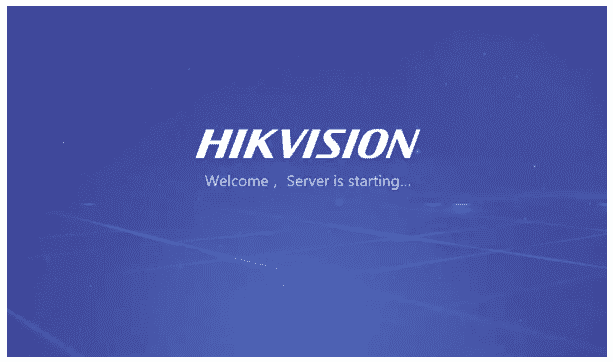
近期,1100K键盘v4.0版本上线,大家对于新操作界面使用感受如何呢?
本篇文章,康康携手快盘下载将带你走进1100K键盘v4.0界面,看看新版本和老版本有哪些不同的地方。
1100K v4.0版本优化
相较于1100K v3.0版本,1100K v4.0版本做了以下优化:
1.屏幕更加清晰,屏幕分辨率由原来的800*480改为1024*600
2.操作更加简单,支持管理员直接操作,不需要关联操作员用户操作。
3.添加69解码器,之前是需要先用4200电视墙客户端配置上墙的,而现在,可以直接在键盘上面操作上墙。
拓展功能更多,支持接入iSecure、iVMS平台
新版本界面介绍
全新高大上的操作界面,大家来看看吧~
主界面
新设备成功激活后会出现主界面,包括键盘操作,iVMS,iSecure,HikCentral,设置功能
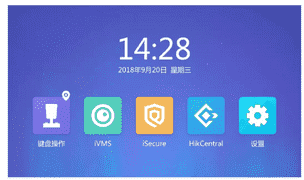
键盘操作
键盘操作是我们最常用的菜单,主要拥有预览、回放、云台控制和解码上墙等功能
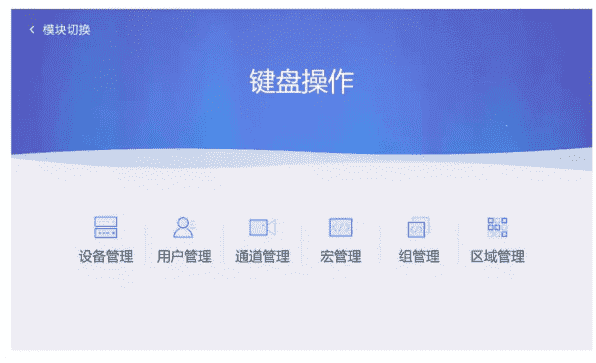
iVMS界面
接入iVMS平台
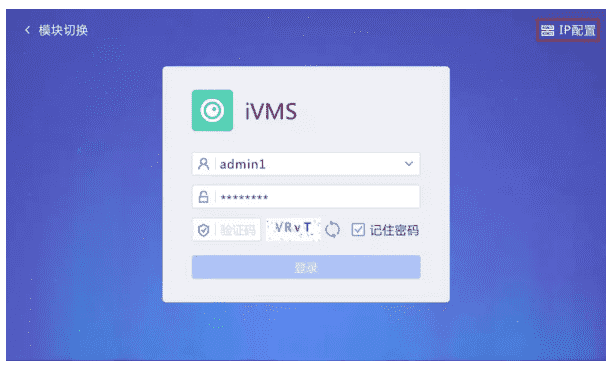
iSecure界面
接入 iSecure 综合安防管理平台
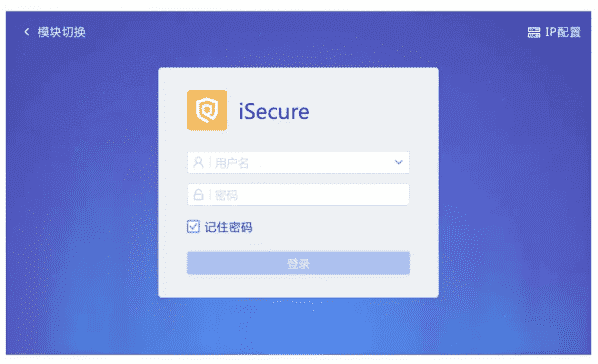
HikCentral界面
接入海外平台
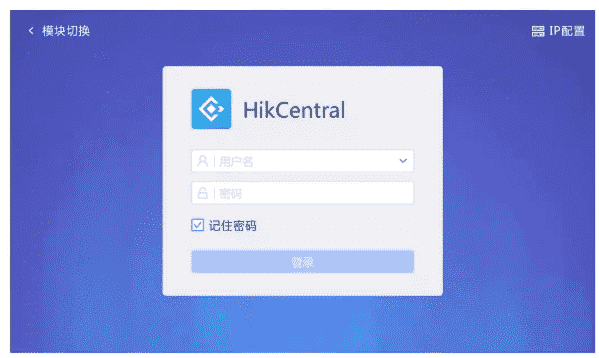
设置界面
主要可以设置键盘的基本参数
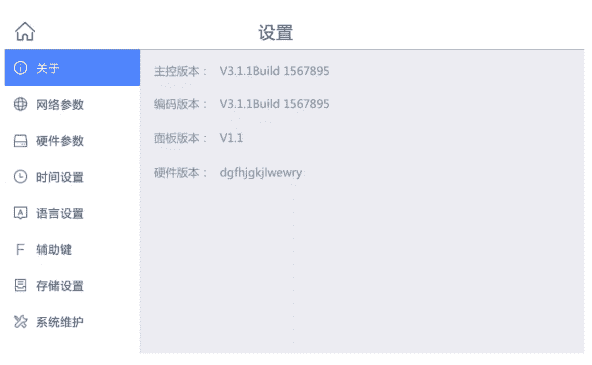
本地预览基本操作
通过刚才的介绍,相信大家对于1100K键盘v4.0界面已经有了初步了解,下面将介绍一下1100K键盘v4.0界面本地预览的基本操作。
激活键盘
拿到键盘之后,需要做的第一步就是将键盘激活,这个地方的密码可以自己设置,字母加数字八位以上
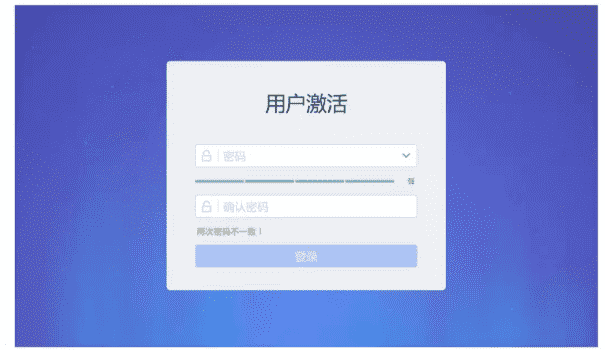
设置IP
在键盘主界面点击设置进入键盘设置界面,可以设置键盘IP地址
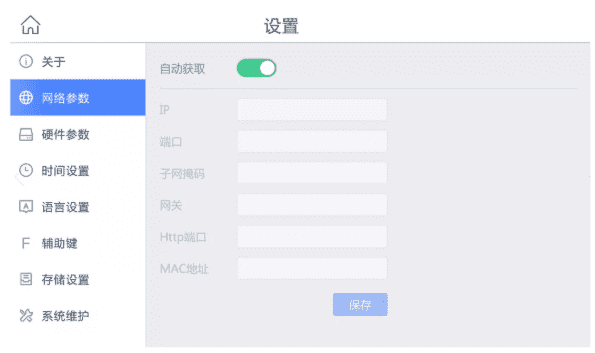
键盘登录
选择键盘操作进入登陆界面,输入管理员用户名和密码,管理员用户名admin,密码为激活时设置的密码,登录进来后进入键盘主界面
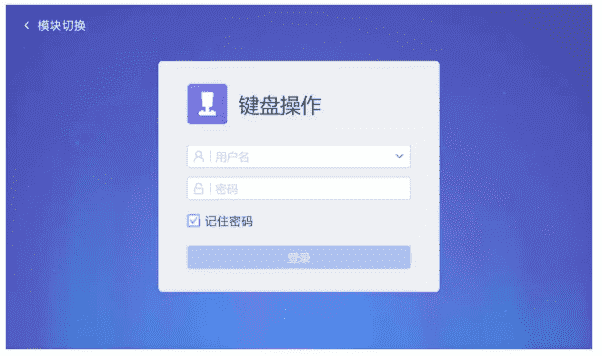
添加设备
点击设备管理,根据需要添加的设备类型,选择中心设备或IPC,输入设备 IP 地址、用户名、密码点击保存。
若设备较多时可以选择批量添加,此界面会显示局域网内所有在线设备,勾选要添加的设备并单击右上角加号输入用户名和密码点击添加。
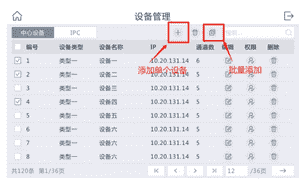
本地预览
点击键盘管理—通道管理,想要观看那个通道点击预览图标就可以直接进行预览
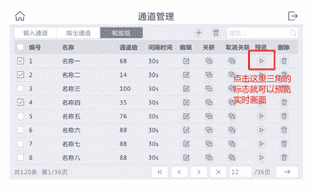
预览快捷键操作:
1. 按0+MON可以快速到进入本地预览界面
2. 按1+CAM可以预览通道管理里面编号为1通道的画面
按PREV/NEXT预览下一个通道的画面

当正常预览通道1的画面之后,点击上图中的标志,出现列表界面,可以选择其他通道进行预览
想要停止预览时按0+CAM即可
本地回放
在预览界面,点击回放标志,可以选择时间回放该通道的录像文件
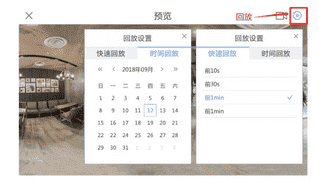
加载全部内容